안녕하세요.
4인 멀티플레이 협동 게임인
아웃라스트 트라이얼이 처음이라면,
초기 설정이 굉장히 중요합니다.

기본 설정은 팀원의 이름을 볼 수 없고,
체력이나 정신력 표시도 뜨지 않기에
게임이 더욱 어렵게 느껴질 수 있습니다.
또한 네트워크 서버도 개방된 상태라서,
뜻하지 않은 게임 멈춤 현상과 튕김,
다양한 오류들을 경험할 때도 많습니다.
따라서 처음 게임을 시작한 분들은
설정 가이드를 꼼꼼히 숙지한 채,
원활한 환경에서 플레이하길 바랍니다.
아웃라스트 트라이얼 설정
① 일반 설정

'ESC 키'를 눌러서 설정에 들어가면,
총 다섯 가지의 항목이 나타납니다.
그중에 '일반'을 클릭하게 되면,
게임 인터페이스에 대한 설명이 나옵니다.
위 사진과 동일하게 '모두, 항상, 켜기'로
전부 바꾸어주시면, 초기 설정이 완료됩니다.
<인터페이스 설정 목록>
1. 체력 표시 : 하단에 체력 표기
2. 정신력 표시 : 하단에 정신력 표기
3. 소음 감지기 표시 : 조준점 주변에 소음 표기
4. 어둠 감지기 표시 : 어두운 곳을 식별 가능
5. 소지품 표시 : 소지 중인 아이템이 나타남
6. 임무 표시 : 좌측 상단에서 임무 확인
7. 조준점 표시 : 화면 중앙에 조준점 생김
8. 그룹 표시 : 소속된 그룹에 대한 정보 표기
9. 플레이어 이름 : 팀원의 아이디가 나타남
→ 아이디·이름을 보이게 하는 방법
10. 시야 밖 이름 : 시야에 없어도 아이디 표기
친구들과 함께 멀티를 하려는데,
플레이어의 아이디나 이름이
나타나지 않거나 보이지 않으면,
게임의 인터페이스 설정에서
쉽게 해결이 가능합니다.
② 컨트롤 설정

두 번째 설정 항목은 <컨트롤>이며,
평소에 익숙했던 키를 배정하고
마우스의 방향 감도는 물론,
수평/수직 반전을 통해서
커스터마이즈가 가능합니다.
왼손잡이 설정이 필요하지 않거나
마우스의 감도도 괜찮다고 생각되면,
특별한 수정 사항은 없습니다.
③ 그래픽 설정

게임 아웃라스트 트라이얼은
최적화가 잘된 편이라고 생각되며,
그럼에도 렉이 발생된 경우에는
<그래픽> 설정을 수정해야 됩니다.
기본적인 품질 프리셋은 커스텀 모드로
지오메트리, 그림자, 텍스처 항목을
게임 사양에 맞게 낮추거나 높임으로써
더욱 편리하게 플레이할 수 있습니다.
④ 소리 설정

게임 음악 소리가 다소 큰 편이라,
<소리> 설정에서 음악의 음량을
20 정도로 낮추어 줍니다.
반면에 효과음은 40에 두어서,
주변 적에 대한 사플은 물론이고,
팀원의 목소리까지 잘 들리게 만듭니다.
만약 마이크에서 음성이 들리지 않고,
장치에 이상이 있는 경우라면,
다음 설정 과정을 따라 해 보세요.
<마이크 설정>
1. 음성 채팅을 켜줍니다.
2. 입력 기기에 표시된 제품이
자신의 마이크 모델인지 확인,
아닐 경우에 장치 인식 오류.
→ 소프트웨어가 동작하는지 검토.
3. 마이크 테스트를 통하여
게이지가 정상 입력되는지 확인.
4. 눌러서 말하기일 경우에는
'V 키'를 누른 채 목소리를 내보세요.
⑤ 네트워크 설정
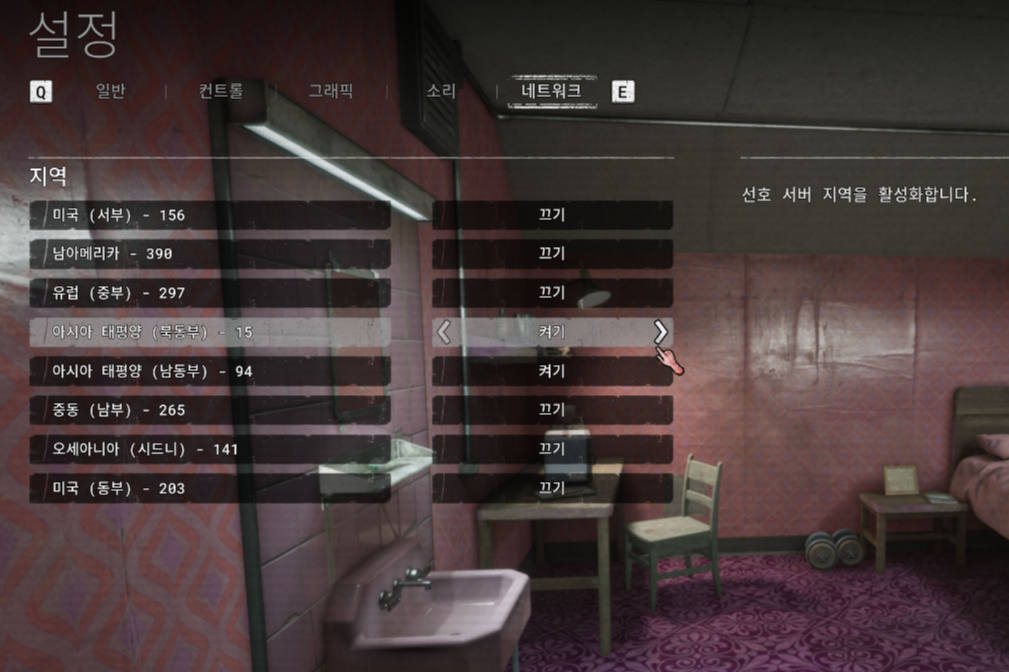
모든 설정 중에서 가장 중요한 것이
<네트워크 설정>이라고 생각합니다.
기존의 네트워크 지역을 살펴보면,
미국, 유럽, 중동 등 모든 서버가
'켜기' 상태로 오픈되어 있습니다.
지역 표시 바로 옆의 숫자들은
현재 게임의 핑(Ping)을 표기한 것으로,
여러분이 해당 네트워크로 게임이
시작된 경우에 많은 렉이 발생됩니다.
자신이 현재 위치한 서버 지역은
'ESC 키'를 누른 후, 왼쪽 하단에
적힌 흰색 글씨로 확인 가능합니다.
사진과 동일하게 한국 유저의 경우에는
<아시아 태평양> 서버만 '켜기'로 바꿉니다.
글을 마치며

아웃라스트 트라이얼 설정이 끝나면,
게임 서버 환경이 쾌적한지,
일반 슬라이딩이나 팔씨름 등으로
간단히 테스트를 할 수 있습니다.
기존의 불편함을 해결하는 것은
플레이어에게 큰 의미가 있습니다.
이번 가이드를 통해서 여러분이 느낀
불편했던 것들을 모두 해결하고,
행복하게 즐기셨으면 좋겠습니다.
'스팀게임 > 아웃라스트 트라이얼' 카테고리의 다른 글
| 아웃라스트 트라이얼 유죄자 무죄 입증 공략 (0) | 2024.09.23 |
|---|---|
| 아웃라스트 트라이얼 공략 총정리 (0) | 2023.06.27 |
| 아웃라스트 트라이얼 괴물 적 종류 (0) | 2023.06.23 |
| 아웃라스트 트라이얼 스키너맨(Skinner man) 공략 (0) | 2023.06.22 |
| 아웃라스트 트라이얼 싱글 플레이 공략 (0) | 2023.06.21 |




